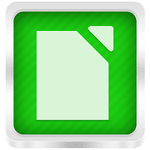برنامج FontBase Awesome | لإدارة الخطوط
FontBase Awesome هو اشتراك مدفوع (إضافة) لميزات متقدمة في برنامج FontBase.
FontBase نفسه هو برنامج مجاني لإدارة الخطوط مصمم للمصممين. يهدف إلى توفير طريقة سريعة وجميلة وفعالة لتنظيم وتفعيل واستخدام الخطوط على أنظمة تشغيل Mac و Windows و Linux.
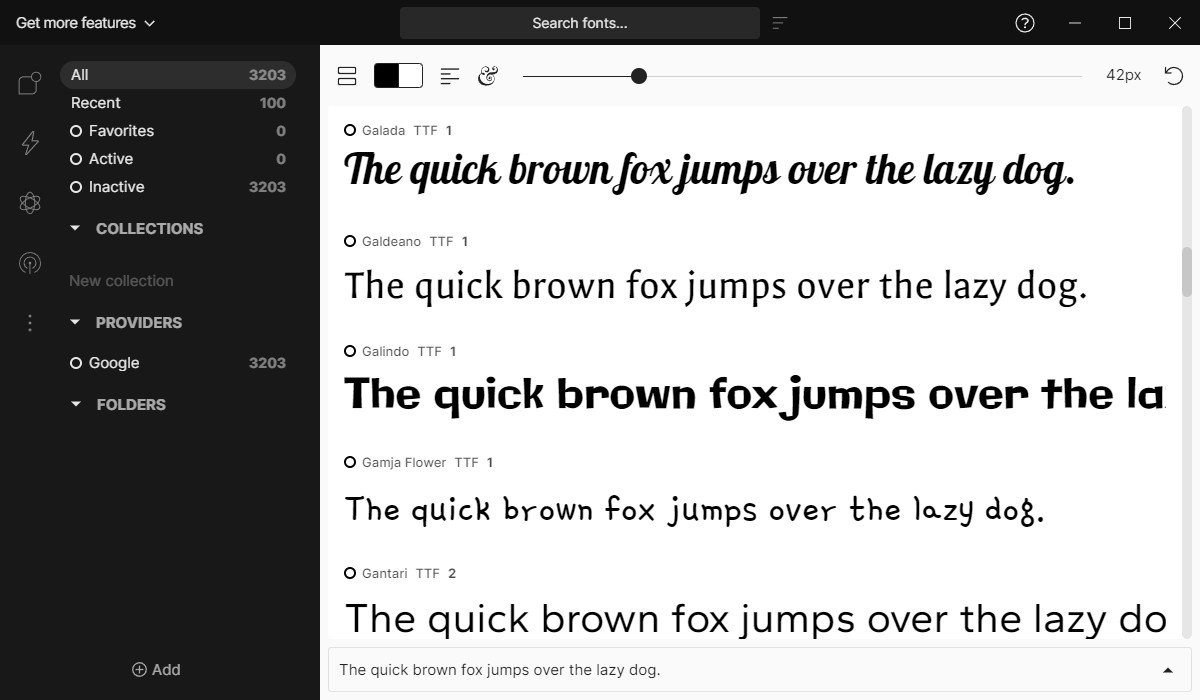
مميزات برنامج FontBase Awesome
قوة البحث والتنظيم المتقدم:
- SuperSearch: تجاوز البحث التقليدي! ابحث عن الخطوط بناءً على خصائصها الدقيقة مثل ارتفاع x (x-height)، و التباين (contrast)، و الوزن (weight)، وغيرها. هذا يوفر عليك الكثير من الوقت في العثور على الخط المثالي الذي يلبي متطلباتك البصرية المحددة.
- العلامات (Tags): قم بتصنيف وتنظيم خطوطك باستخدام نظام العلامات القوي. يمكنك إضافة علامات مخصصة لوصف أسلوب الخط، أو استخدامه، أو حتى المشروع. استفد من قاعدة بيانات العلامات المتنامية التي يساهم بها المستخدمون لاكتشاف طرق جديدة لتصنيف خطوطك.
- مزامنة المجموعات (Collection Sync): لا تقلق بشأن فقدان مجموعات الخطوط المنظمة بعناية! قم بمزامنتها بسهولة عبر أجهزة الكمبيوتر المختلفة باستخدام خدمات التخزين السحابي المفضلة لديك مثل Dropbox أو Google Drive. هذا يضمن سير عمل سلسًا بغض النظر عن الجهاز الذي تستخدمه.
سير عمل سلس وأكثر كفاءة:
- التفعيل التلقائي (Auto-activation): وداعًا لإشعارات “الخط مفقود”! عند فتح مستندات Photoshop أو Illustrator أو InDesign، يقوم FontBase Awesome بتفعيل جميع الخطوط المستخدمة تلقائيًا في الخلفية. ركز على إبداعك دون مقاطعات.
- عرض كامل للرموز (Full Glyphs): استكشف أعماق كل خط! يمكنك الآن عرض ونسخ أي رمز (glyph) متاح لأي لغة وأي خط في مجموعتك بالكامل. هذا يمنحك تحكمًا كاملاً في العناصر الرسومية الدقيقة لخطوطك.
- عرض متعدد (Multiple Views): اختر طريقة عرض الخطوط التي تناسبك! يمكنك التبديل بسهولة بين عرض القائمة التقليدي وعرض الشبكة المرئي لتصفح خطوطك بالطريقة الأكثر فعالية لك.
تجربة مستخدم محسّنة:
- السمات (Themes): قم بتخصيص مظهر FontBase ليناسب ذوقك وبيئة عملك. اختر من بين السمات الكلاسيكية والداكنة والفاتحة لتجربة بصرية مريحة وممتعة.
- دعم الأولوية (Priority Support): احصل على مساعدة سريعة وفعالة عندما تحتاج إليها. كمشترك في Awesome، ستحصل على أولوية في تلقي الدعم الفني لضمان استمرار سير عملك بسلاسة.
باختصار، FontBase Awesome يمثل ترقية قوية للمصممين المحترفين الذين يبحثون عن:
- تحكم متقدم في مكتبة الخطوط الخاصة بهم.
- زيادة كبيرة في كفاءة سير العمل.
- تجربة مستخدم أكثر تخصيصًا وسلاسة.
- دعم فني موثوق وسريع الاستجابة.

طريقة تشغيل واستخدام برنامج FontBase Awesome
1. تثبيت وتشغيل برنامج FontBase (الإصدار الأساسي):
- التنزيل: إذا لم تكن قد قمت بذلك بالفعل، قم بتنزيل برنامج FontBase المجاني من موقعه الرسمي (https://fontba.se/).
- التثبيت: اتبع تعليمات التثبيت الخاصة بنظام التشغيل الخاص بك (Windows أو macOS أو Linux).
- التشغيل: بعد التثبيت، قم بتشغيل برنامج FontBase.
2. تفعيل FontBase Awesome:
- الاشتراك: قم بالاشتراك في FontBase Awesome من خلال موقعهم الإلكتروني (https://fontba.se/awesome). ستحتاج إلى اختيار خطة الدفع المناسبة لك.
- تسجيل الدخول في التطبيق: بعد الاشتراك، ستتلقى رسالة بريد إلكتروني لتحديد كلمة مرور لحسابك. قم بإنشاء كلمة مرور.
- تسجيل الدخول في برنامج FontBase: في تطبيق FontBase، ابحث عن زر أو رابط “Become Awesome” أو أيقونة قفل في الزاوية العلوية اليمنى. انقر عليه واختر “Login”. أدخل عنوان بريدك الإلكتروني وكلمة المرور اللذين قمت بإنشائهما.
- التحقق من التفعيل: بعد تسجيل الدخول بنجاح، يجب أن ترى علامة أو إشارة تدل على أنك تستخدم FontBase Awesome (مثل اختفاء زر “Become Awesome” أو ظهور علامة “Awesome” بجانب اسم حسابك).
3. استخدام مميزات FontBase Awesome:
- SuperSearch:
- انتقل إلى صفحة “Organize” حيث يتم عرض قائمة الخطوط الخاصة بك.
- سترى شريط بحث على اليسار (في الإصدار Awesome).
- استخدم الكلمات الرئيسية للبحث عن اسم الخط كالمعتاد.
- للبحث المتقدم (SuperSearch): يمكنك استخدام كلمات مفتاحية خاصة لتحديد خصائص الخط:
contrast:(أدخل قيمة بين 0 و 1)weight:(أدخل قيمة بين 0 و 1)xHeight:(أدخل قيمة بين 0 و 1)tags:(أدخل اسم العلامة)- يمكنك دمج هذه الكلمات المفتاحية (مثال:
name: myfont tags: serif contrast: 0.6-0.8).
- التفعيل التلقائي (Auto-activation):
- انتقل إلى “Settings” (عادةً ما تكون أيقونة ترس في الزاوية السفلية اليسرى).
- ابحث عن قسم “Plugins” أو “Auto-activation”.
- تأكد من تثبيت وتفعيل المكونات الإضافية لتطبيقات Adobe (Photoshop، Illustrator، InDesign) التي تستخدمها.
- قم بتشغيل خيار “Auto-activation”. يمكنك أيضًا تفعيل “Auto-deactivate” لإلغاء تفعيل الخطوط عند إغلاق الملف.
- الآن، عند فتح ملف في أحد تطبيقات Adobe هذه يحتوي على خطوط موجودة في FontBase، سيتم تفعيلها تلقائيًا.
- عرض كامل للرموز (Full Glyphs):
- حدد عائلة خطوط في صفحة “Organize” وانقر عليها نقرًا مزدوجًا أو انقر على زر “View Family”.
- انتقل إلى علامة التبويب “Glyphs”.
- في الإصدار Awesome، سترى الآن جميع الرموز المتاحة للخط المحدد، دون قيود. انقر على أي رمز لنسخه إلى الحافظة.
- عرض متعدد (Multiple Views):
- في أي صفحة تعرض قائمة بالخطوط (مثل “Organize” أو داخل مجموعة)، سترى أيقونة تبديل العرض في شريط التحكم العلوي.
- انقر على هذه الأيقونة للتبديل بين عرض القائمة (List) وعرض الشبكة (Grid) لاختيار التنسيق الذي تفضله لتصفح الخطوط.
- السمات (Themes):
- انتقل إلى “Settings” ثم إلى قسم “Advanced”.
- استخدم القائمة المنسدلة “Theme” للاختيار بين السمات المتاحة (Classic، Dark، Light).
- العلامات (Tags):
- في صفحة “Organize”، انقر بزر الماوس الأيمن على خط أو عائلة خطوط واختر “Manage tags”.
- في النافذة المنبثقة، يمكنك إضافة علامات مخصصة (User Tags) للخط.
- سترى أيضًا العلامات الشائعة (Crowd Tags) التي أضافها مستخدمو FontBase الآخرون لهذا الخط. لا يمكنك إزالة Crowd Tags.
- يمكنك البحث عن الخطوط باستخدام العلامات في شريط البحث (مثال:
tags: sans-serif).
- مزامنة المجموعات (Collection Sync):
- انتقل إلى “Settings” وابحث عن قسم “Collection Sync”.
- Auto-sync collections: قم بتفعيل هذا الخيار لإنشاء ملف حفظ تلقائي لمجموعاتك في مجلد “.fontbase” داخل مجلد الجذر الخاص بـ FontBase. سيتم حفظ بيانات المجموعات عند إغلاق FontBase واستيرادها عند تشغيله أو عند تغيير الملف. يمكنك استخدام هذا لمزامنة المجموعات عبر أجهزة متعددة إذا كانت تشير إلى نفس المجلد السحابي.
- Export collections / Import collections: يمكنك أيضًا تصدير واستيراد المجموعات يدويًا كملفات JSON لعمل نسخ احتياطية أو مشاركتها مع مستخدمين آخرين.
- دعم الأولوية (Priority Support): عند الاتصال بدعم FontBase، سيتم إعطاء طلبات مشتركي Awesome أولوية في الرد.
نصائح إضافية:
- استكشف إعدادات FontBase لتخصيص البرنامج ليناسب سير عملك.
- استفد من ميزة “Collections” لتنظيم الخطوط حسب المشاريع أو الأنماط.
- استخدم ميزة المعاينة لتجربة الخطوط بنصوص وأحجام مختلفة قبل تفعيلها.
متطلبات تشغيل برنامج FontBase Awesome
أنظمة التشغيل المدعومة:
- Windows: Windows 7 أو أحدث (يوصى بـ Windows 10 أو 11 للحصول على أفضل أداء).
- macOS: OS X 10.11 (El Capitan) أو أحدث (يوصى بأحدث إصدارات macOS للحصول على أفضل أداء وتوافق).
- Linux: يتم دعم معظم توزيعات Linux الحديثة التي تدعم تطبيقات سطح المكتب.
المتطلبات الأساسية للجهاز:
- المعالج (CPU): معالج حديث نسبيًا (لا توجد متطلبات محددة، ولكن يفضل معالج Intel Core i3 أو ما يعادله من AMD أو أفضل).
- ذاكرة الوصول العشوائي (RAM): يوصى بـ 4 جيجابايت أو أكثر. إذا كنت تعمل مع مكتبات خطوط كبيرة جدًا، فقد تحتاج إلى المزيد من ذاكرة الوصول العشوائي.
- مساحة القرص الصلب: مساحة كافية لتثبيت البرنامج وتخزين مكتبة الخطوط الخاصة بك. يعتمد الحجم المطلوب على عدد الخطوط التي لديك. يفضل وجود مساحة خالية كبيرة لتجنب أي تباطؤ.
- الشاشة: دقة شاشة مناسبة لعرض واجهة البرنامج بشكل مريح.
متطلبات إضافية لميزات Awesome:
- الاتصال بالإنترنت: مطلوب لتسجيل الدخول إلى حساب Awesome الخاص بك وتفعيل الميزات المدفوعة. مطلوب أيضًا للمزامنة السحابية للمجموعات إذا كنت تستخدمها.
- حساب خدمة التخزين السحابي (اختياري): إذا كنت ترغب في استخدام ميزة مزامنة المجموعات، فستحتاج إلى حساب في خدمة تخزين سحابي مدعومة مثل Dropbox أو Google Drive.
- تطبيقات التصميم المدعومة (للتفعيل التلقائي): إذا كنت ترغب في استخدام ميزة التفعيل التلقائي للخطوط، فيجب أن يكون لديك أحد تطبيقات Adobe المدعومة مثبتًا (Photoshop، Illustrator، InDesign). تأكد من تثبيت المكونات الإضافية (Plugins) الخاصة بـ FontBase Awesome لهذه التطبيقات من إعدادات البرنامج.
ملاحظات هامة:
- الأداء: كلما كان جهاز الكمبيوتر الخاص بك أقوى، كان أداء FontBase Awesome أفضل، خاصة عند التعامل مع مكتبات خطوط كبيرة.
- التحديثات: حافظ على تحديث نظام التشغيل وبرنامج FontBase Awesome للحصول على أفضل أداء وتوافق وإصلاحات الأخطاء.
- التوافق: على الرغم من أن FontBase يدعم مجموعة واسعة من الخطوط، إلا أن بعض الخطوط القديمة أو ذات التنسيقات غير القياسية قد لا تعمل بشكل صحيح.
تابعنا دائماً لتحميل أحدث البرامج من موقع شرح PC